アルファベットだけを選択できたら便利なのに……
文書中に「Windows」や「Office」といったアルファベットを入力するとき、皆さんは全角で入力していますか? あるいは半角でしょうか? 私は半角で統一しています。理由は、仕事で書く原稿では半角のアルファベットを要求されるからです。Webサイトや雑誌・書籍などでは、半角アルファベットの方がきれいに見えるため、原稿も半角のアルファベットなのです。このため、仕事ではない文章を書くとき、たとえば私用のメールを書いたりブログを書いたりするときもアルファベットは半角で統一する癖がついてしまいました。ただし、これはあくまでも私の場合。中には、アルファベットを全角で入力している方も多いでしょう。どちらかが正解という話ではないので、全角でもまったく問題はありません。
しかし、全角と半角の混在はよくありません。1つの文書に全角と半角のアルファベットが混在したら読みづらくなるからです。いろんな人から原稿を集めて1つの文書を作るケースでは、けっこう起こりがちですね。
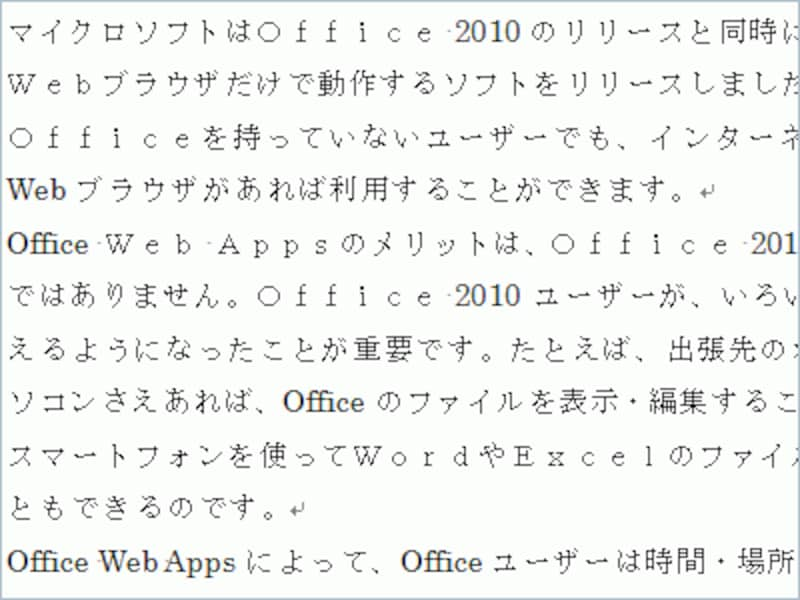
全角と半角のアルファベットが混在した文書です。意図的に作ったのでちょっとわざとらしいですが、半角と全角のアルファベットが混在していると読みづらいことはわかると思います。
そこで今回は、文書中の全角・半角のアルファベットをすべて選択して、一気に半角に置き換える方法を紹介したいと思います。ポイントは、文書中のすべてのアルファベットを選択する操作。この操作がわかれば、半角や全角に一括変換することはもちろん、フォントやサイズ、文字飾りを一括設定することも簡単にできるようになります。
>すべてのアルファベットを選択して半角に統一する







